نحوه فعال کردن و استفاده از کورتانا مستقیماً از صفحه قفل ویندوز 10
به روز رسانی سالگرد (Anniversary Update)ویندوز 10(Windows 10) بسیاری از پیشرفت ها و ویژگی های جدید را برای آخرین سیستم عامل (operating system)مایکروسافت(Microsoft) به ارمغان آورد . یکی از جالبترین چیزهایی که دیدهایم، امکان استفاده از کورتانا(Cortana) در حالی که رایانه شخصی یا دستگاه (PC or device)ویندوز 10(Windows 10) شما قفل است است. این بدان معناست که دیگر لازم نیست قفل رایانه یا دستگاه(PC or device) خود را باز کنید تا بتوانید با او صحبت کنید. اگر " Hey Cortana " را فعال کنید، حتی لازم نیست به رایانه شخصی خود بروید - می توانید به سادگی از او بپرسید که چه می خواهید. در اینجا نحوه فعال کردن و استفاده از کورتانا(Cortana) در صفحه قفل (lock screen)ویندوز 10(Windows 10) آمده است :
چند نکته که باید در مورد کورتانا بدانید(Cortana)
اول از همه، ما فرض می کنیم که شما از قبل کورتانا(Cortana) را فعال کرده اید و برای شما کار می کند.
اگر کورتانا(Cortana) را روی رایانه شخصی یا دستگاه ویندوز 10 خود فعال کردهاید و (PC or device)بهروزرسانی سالگرد(Anniversary Update) را نصب کردهاید ، ادامه دهید و مراحل این آموزش را دنبال کنید.
چگونه کورتانا را در (Cortana)صفحه قفل(lock screen) ویندوز 10 خود فعال کنیم
با کلیک کردن یا ضربه زدن روی کادر جستجوی Cortana(Cortana search) از نوار وظیفه شروع کنید.

(Click)روی نماد تنظیمات (Settings icon)کورتانا(Cortana) از ستون سمت چپ کلیک کنید یا ضربه بزنید .

اکنون کورتانا(Cortana) لیستی را با تمام تنظیمات خود نمایش می دهد. ابتدا باید با فعال کردن « Hey Cortana(Hey Cortana) » تصمیم بگیرید که آیا میخواهید از کورتانا(Cortana) در صفحه قفل(lock screen) ، بدون دست، استفاده کنید یا خیر . اگر میخواهید فقط از حمام سر او فریاد بزنید تا از او بپرسید هوای بیرون چطور است، سوئیچ را فعال کنید که میگوید «اجازه دهید کورتانا(Cortana) به هی کورتانا(Hey Cortana) پاسخ دهد » را فعال کنید.

سپس، در بخش صفحه قفل(Lock screen) ، سوئیچی را پیدا خواهید کرد که به شما امکان می دهد " از کورتانا(Use Cortana) حتی زمانی که دستگاه من قفل است استفاده کنید". همانطور که در تصویر زیر می بینید، به طور پیش فرض خاموش است.

سوئیچ را روشن کنید تا کورتانا(Cortana) فوراً از صفحه قفل(lock screen) شما در دسترس قرار گیرد.

درست در زیر سوئیچ صفحه قفل (lock screen switch)کورتانا(Cortana) ، یک تنظیم بسیار مهم دیگر را مشاهده خواهید کرد: «به Cortana(Cortana access) اجازه دهید به تقویم، ایمیل، پیامها و دادههای Power BI(Power BI data) من وقتی دستگاه من قفل است دسترسی داشته باشد».
اگر این تنظیم را نادیده بگیرید و آن را فعال نکنید، کورتانا میتواند در (Cortana)صفحه قفل(lock screen) برای شما کار کند ، اما تواناییهای بسیار محدودی خواهد داشت. او میتواند کارهایی مانند پخش موسیقی برای شما، یا گفتن هوای بیرون به شما انجام دهد، اما نمیتواند کارهایی مانند افزودن یادآوری برای شما، ارسال ایمیل، افزودن رویدادها به تقویم و غیره را انجام دهد.
اگر مطمئن هستید که رایانه شخصی یا دستگاه(PC or device) ویندوز 10 شما در برابر چشمان کنجکاو در امان است و میخواهید از کورتانا(Cortana) حداکثر بهره را ببرید، حتی در صورت استفاده از صفحه قفل(lock screen) ، این سوئیچ را فعال کنید.

در نهایت، یک چیز دیگر وجود دارد که باید در مورد کورتانا و کارهایی که او میتواند انجام دهد در حالی که (Cortana)رایانه شخصی یا دستگاه(PC or device) ویندوز 10 شما قفل است، بدانید: کورتانا(Cortana) میتواند هر از گاهی نکاتی را روی صفحه قفل(lock screen) شما نشان دهد ، اما برای اینکه بتواند این کار را انجام دهد. که، شما باید پسزمینه صفحه قفل(lock screen background) خود را به صورت تصویر یا نمایش اسلاید(Slideshow) تنظیم کنید.
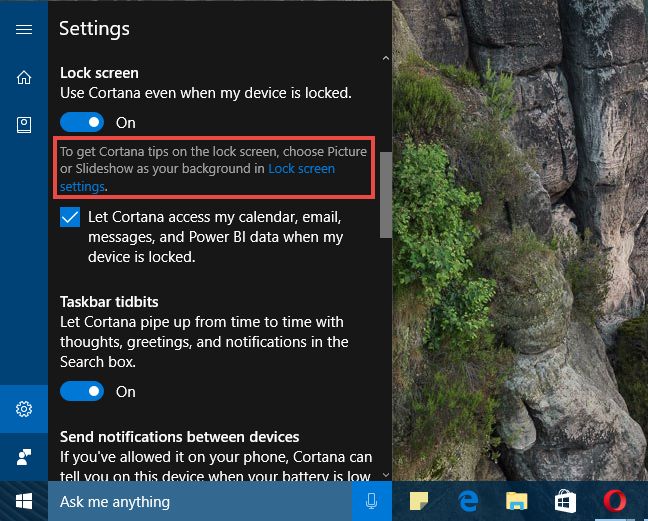
اگر نمیدانید چگونه پسزمینه صفحه قفل(lock screen) را تغییر دهید ، این راهنما به شما کمک میکند: چگونه ظاهر صفحه قفل(Lock Screen) را در ویندوز(Windows) شخصیسازی کنیم .
نحوه استفاده از کورتانا(Cortana) از صفحه قفل (lock screen)ویندوز 10(Windows 10)
هنگامی که کورتانا را در (Cortana)صفحه قفل(lock screen) خود در دسترس قرار دادید، تنها کاری که باید انجام دهید این است که در حالی که رایانه شخصی یا دستگاه(PC or device) ویندوز 10 شما قفل است، با گفتن « Hey Cortana » با او تماس بگیرید و از او بپرسید که میخواهید بدانید یا انجام دهید. به عنوان مثال، اگر از او در مورد آب و هوا بپرسید، در اینجا نگاهی اجمالی به آنچه که او روی صفحه نمایش می دهد آورده شده است:

در اینجا یک اسکرین شات دیگر از نحوه پاسخ کورتانا(Cortana) در صورتی که از او بخواهید کمی موسیقی پخش کند، آمده است:
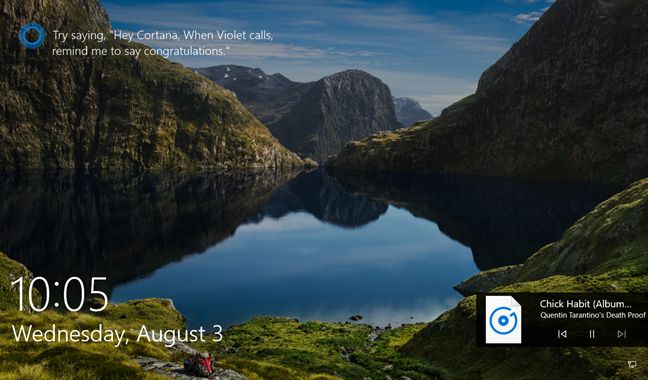
و در تصویر زیر می توانید ببینید اگر کورتانا(Cortana) از او بخواهید چیزی را به شما یادآوری کند چگونه عمل می کند. با این حال، به خاطر داشته باشید که این یکی از کارهایی است که تنها در صورتی میتوانید انجام دهید که دسترسی Cortana به «تقویم، ایمیل، پیامها و دادههای Power BI زمانی که [...] دستگاه قفل است» را فعال کنید.

در نهایت، اگر پسزمینه صفحه قفل(lock screen background) خود را نیز روی یک تصویر یا یک نمایش اسلاید تنظیم کنید، کورتانا(Cortana) میتواند هر از چند گاهی برخی از اطلاعات مختلف را روی آن نمایش دهد. مثل اینها:

خودشه! Cortana اکنون همه متعلق به شماست، حتی اگر رایانه شخصی یا دستگاه(PC or device) ویندوز 10 شما قفل باشد. خوش بگذره!
نتیجه
ما از اولین باری که کورتانا را دیدیم عاشق کورتانا(Cortana) شدیم. و اکنون که او در صفحههای قفل ما حضور دارد، ما او را بیشتر دوست داریم. اما شما چطور؟ آیا دوست دارید که او می تواند برای شما کار کند حتی اگر رایانه یا دستگاه (PC or device)ویندوز 10(Windows 10) خود را باز نکنید ؟
Related posts
2 راه برای تغییر زبان مورد استفاده کورتانا در ویندوز 10
7 راه برای به حداقل رساندن و به حداکثر رساندن برنامه های در Windows 10
12 راهنمایی در مورد چگونگی جستجو در Windows 10
چگونه به Start Menu در Windows 10: راهنمای کامل
چگونه به استفاده از دسکتاپ های متعدد در Windows 10: همه شما نیاز به دانستن
راهنمای کامل شخصی سازی نوار وظیفه در ویندوز 10
چگونه فایل اکسپلورر ویندوز 10 را در هر پوشه ای که می خواهید شروع کنید
6 روش برای تغییر قفل صفحه در ویندوز 10 (والپیپر، آیکون، تبلیغات و غیره)
7 روش برای تغییر کاربر در ویندوز 10
25 دستور و سوال مفید برای کورتانا
Quick Access Toolbar در Windows 10: همه شما نیاز به دانستن
چگونه چندین پنجره از یک برنامه را در ویندوز 10 باز کنیم
چگونه به استفاده از Windows 10 است Action Center اطلاعیه
نحوه استفاده از کلیپ بورد در ویندوز 10: چسباندن موارد قدیمی، پین کردن، حذف موارد و غیره.
Task View در Windows 10 و نحوه استفاده از آن است
10 راه برای سازماندهی و تغییر Windows 10 Start Menu
چگونه برای ورود به Windows 10 با PIN؟ چگونه برای تغییر ورود PIN؟
چگونه شروع به Microsoft Edge در Windows 10 (12 روش)
6 راه برای نشان دادن Windows 10 Desktop: همه شما نیاز به دانستن
God Mode در Windows 11 vs. Windows 10 vs. Windows 7
